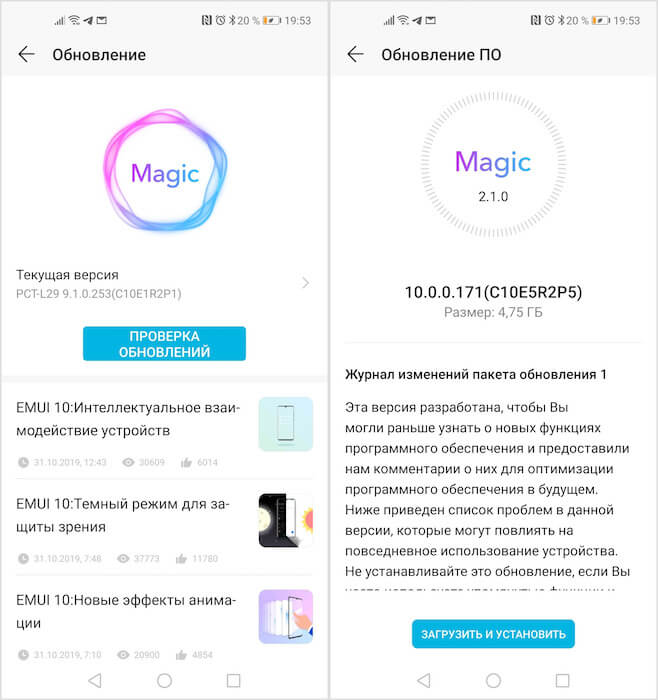Huawei nova 5t чистый андроид
В теме нет куратора. По вопросам наполнения шапки обращайтесь к модераторам раздела через кнопку 
Сообщение отредактировал derak1129 — 21.10.21, 12:52
Как обновится с флешки сервисной прошивкой ДОБАВЬТЕ В ШАПКУ
сервисные прошивки берем здесь http://androidhost.ru/search.html по запросу YAL
качаем и прошиваем прошивку только для своего региона и модели
Сервисная прошивка сделает ваш телефон девственно чистым. Все будет как с коробки, обновления будут прилетать
переходить с одного региона на другой не советую качаем только свой регион
Рекомендую перед прошивкой удалить пароли входа и отпечатки пальцев
Руководство по обновлению программного обеспечения
Huawei Technologies Co., Ltd.
Принудительное обновление может быть использовано на телефонах, которые имеют сбой при включении питания и нуждаются в восстановлении, или для других ситуаций.
Шаг 1: Подготовьте флешку емкостью не менее 8 ГБ. Рекомендуется использовать диск Sandisk, Kingston или Kingmax .
Шаг 2 (необязательно): отформатируйте флешку, чтобы убедиться, что ее емкость достаточна.
Шаг 3: Убедитесь, что каталог всех файлов не повреждены в папке dload. Скопируйте папку dload в корневой каталог флешки.
Шаг 4: Убедитесь, что каталог и файлы не повреждены в корневом каталоге флешки
Шаг 5. Выключите телефон, вставьте флешку и одновременно нажмите клавиши VOLUME UP, VOLUME DOWN и POWER. Телефон перейдет в режим автоматического обновления, и обновление начнется.
Убедитесь, что текущая версия программного обеспечения вашего телефона является оригинальной. В противном случае может произойти сбой обновления или могут возникнуть неизвестные ошибки.
Не пытайтесь обновить свой телефон на какой-либо другой регион. В противном случае обновление может завершиться неудачно или могут возникнуть неизвестные ошибки.
Обновление вашего телефона сотрет все пользовательские данные. Сделайте резервную копию ваших данных перед обновлением.
Убедитесь, что заряд батареи превышает 30% в начале обновления.
Это руководство по обновлению применимо к режиму обновления P-P и не относится к режиму обновления O-P.
Подготовка к обновлению
Убедитесь, что флешка доступна для чтения и записи, а ее оставшееся пространство превышает 8 ГБ. Рекомендуется использовать дисковую карту Sandisk, Kingston или Kingmax .
Обычное обновление может использоваться пользователями для обновления версии или для других ситуаций.
Шаг 1: Подготовьте флешку емкостью не менее 8 ГБ. Рекомендуется использовать диск Sandisk, Kingston или Kingmax .
Шаг 2 (необязательно): отформатируйте флешку, чтобы убедиться, что ее емкость достаточна.
Шаг 3: Убедитесь, что все файлы каталогов не повреждены в папке dload. Скопируйте папку dload в корневой каталог флешки
Шаг 4: Убедитесь, что каталог и файлы не повреждены в корневом каталоге флешки.
Шаг 5: Вставьте флешку через OTG в телефон, а затем включите телефон. В номеронабирателе начального экрана введите * # * # 2846579 # * # * -, и откроется страница ProjectMenu. Перейдите к п. 4. Обновление программного обеспечения> 1. Обновление с карты памяти> ОК.
Шаг 6: Во время обновления будет отображаться значок прогресса. После полной загрузки значка выполнения телефон автоматически перезагрузится
Добавьте в шапку
Сообщение отредактировал vezunchik61 — 15.12.19, 23:03
Источник
Huawei nova 5t чистый андроид
В теме нет куратора. По вопросам наполнения шапки обращайтесь к модераторам раздела через кнопку 
Сообщение отредактировал derak1129 — 21.10.21, 12:52
Как обновится с флешки сервисной прошивкой ДОБАВЬТЕ В ШАПКУ
сервисные прошивки берем здесь http://androidhost.ru/search.html по запросу YAL
качаем и прошиваем прошивку только для своего региона и модели
Сервисная прошивка сделает ваш телефон девственно чистым. Все будет как с коробки, обновления будут прилетать
переходить с одного региона на другой не советую качаем только свой регион
Рекомендую перед прошивкой удалить пароли входа и отпечатки пальцев
Руководство по обновлению программного обеспечения
Huawei Technologies Co., Ltd.
Принудительное обновление может быть использовано на телефонах, которые имеют сбой при включении питания и нуждаются в восстановлении, или для других ситуаций.
Шаг 1: Подготовьте флешку емкостью не менее 8 ГБ. Рекомендуется использовать диск Sandisk, Kingston или Kingmax .
Шаг 2 (необязательно): отформатируйте флешку, чтобы убедиться, что ее емкость достаточна.
Шаг 3: Убедитесь, что каталог всех файлов не повреждены в папке dload. Скопируйте папку dload в корневой каталог флешки.
Шаг 4: Убедитесь, что каталог и файлы не повреждены в корневом каталоге флешки
Шаг 5. Выключите телефон, вставьте флешку и одновременно нажмите клавиши VOLUME UP, VOLUME DOWN и POWER. Телефон перейдет в режим автоматического обновления, и обновление начнется.
Убедитесь, что текущая версия программного обеспечения вашего телефона является оригинальной. В противном случае может произойти сбой обновления или могут возникнуть неизвестные ошибки.
Не пытайтесь обновить свой телефон на какой-либо другой регион. В противном случае обновление может завершиться неудачно или могут возникнуть неизвестные ошибки.
Обновление вашего телефона сотрет все пользовательские данные. Сделайте резервную копию ваших данных перед обновлением.
Убедитесь, что заряд батареи превышает 30% в начале обновления.
Это руководство по обновлению применимо к режиму обновления P-P и не относится к режиму обновления O-P.
Подготовка к обновлению
Убедитесь, что флешка доступна для чтения и записи, а ее оставшееся пространство превышает 8 ГБ. Рекомендуется использовать дисковую карту Sandisk, Kingston или Kingmax .
Обычное обновление может использоваться пользователями для обновления версии или для других ситуаций.
Шаг 1: Подготовьте флешку емкостью не менее 8 ГБ. Рекомендуется использовать диск Sandisk, Kingston или Kingmax .
Шаг 2 (необязательно): отформатируйте флешку, чтобы убедиться, что ее емкость достаточна.
Шаг 3: Убедитесь, что все файлы каталогов не повреждены в папке dload. Скопируйте папку dload в корневой каталог флешки
Шаг 4: Убедитесь, что каталог и файлы не повреждены в корневом каталоге флешки.
Шаг 5: Вставьте флешку через OTG в телефон, а затем включите телефон. В номеронабирателе начального экрана введите * # * # 2846579 # * # * -, и откроется страница ProjectMenu. Перейдите к п. 4. Обновление программного обеспечения> 1. Обновление с карты памяти> ОК.
Шаг 6: Во время обновления будет отображаться значок прогресса. После полной загрузки значка выполнения телефон автоматически перезагрузится
Добавьте в шапку
Сообщение отредактировал vezunchik61 — 15.12.19, 23:03
Источник
Huawei nova 5t чистый андроид
В теме нет куратора. По вопросам наполнения шапки обращайтесь к модераторам раздела через кнопку 
Сообщение отредактировал derak1129 — 21.10.21, 12:52
Как обновится с флешки сервисной прошивкой ДОБАВЬТЕ В ШАПКУ
сервисные прошивки берем здесь http://androidhost.ru/search.html по запросу YAL
качаем и прошиваем прошивку только для своего региона и модели
Сервисная прошивка сделает ваш телефон девственно чистым. Все будет как с коробки, обновления будут прилетать
переходить с одного региона на другой не советую качаем только свой регион
Рекомендую перед прошивкой удалить пароли входа и отпечатки пальцев
Руководство по обновлению программного обеспечения
Huawei Technologies Co., Ltd.
Принудительное обновление может быть использовано на телефонах, которые имеют сбой при включении питания и нуждаются в восстановлении, или для других ситуаций.
Шаг 1: Подготовьте флешку емкостью не менее 8 ГБ. Рекомендуется использовать диск Sandisk, Kingston или Kingmax .
Шаг 2 (необязательно): отформатируйте флешку, чтобы убедиться, что ее емкость достаточна.
Шаг 3: Убедитесь, что каталог всех файлов не повреждены в папке dload. Скопируйте папку dload в корневой каталог флешки.
Шаг 4: Убедитесь, что каталог и файлы не повреждены в корневом каталоге флешки
Шаг 5. Выключите телефон, вставьте флешку и одновременно нажмите клавиши VOLUME UP, VOLUME DOWN и POWER. Телефон перейдет в режим автоматического обновления, и обновление начнется.
Убедитесь, что текущая версия программного обеспечения вашего телефона является оригинальной. В противном случае может произойти сбой обновления или могут возникнуть неизвестные ошибки.
Не пытайтесь обновить свой телефон на какой-либо другой регион. В противном случае обновление может завершиться неудачно или могут возникнуть неизвестные ошибки.
Обновление вашего телефона сотрет все пользовательские данные. Сделайте резервную копию ваших данных перед обновлением.
Убедитесь, что заряд батареи превышает 30% в начале обновления.
Это руководство по обновлению применимо к режиму обновления P-P и не относится к режиму обновления O-P.
Подготовка к обновлению
Убедитесь, что флешка доступна для чтения и записи, а ее оставшееся пространство превышает 8 ГБ. Рекомендуется использовать дисковую карту Sandisk, Kingston или Kingmax .
Обычное обновление может использоваться пользователями для обновления версии или для других ситуаций.
Шаг 1: Подготовьте флешку емкостью не менее 8 ГБ. Рекомендуется использовать диск Sandisk, Kingston или Kingmax .
Шаг 2 (необязательно): отформатируйте флешку, чтобы убедиться, что ее емкость достаточна.
Шаг 3: Убедитесь, что все файлы каталогов не повреждены в папке dload. Скопируйте папку dload в корневой каталог флешки
Шаг 4: Убедитесь, что каталог и файлы не повреждены в корневом каталоге флешки.
Шаг 5: Вставьте флешку через OTG в телефон, а затем включите телефон. В номеронабирателе начального экрана введите * # * # 2846579 # * # * -, и откроется страница ProjectMenu. Перейдите к п. 4. Обновление программного обеспечения> 1. Обновление с карты памяти> ОК.
Шаг 6: Во время обновления будет отображаться значок прогресса. После полной загрузки значка выполнения телефон автоматически перезагрузится
Добавьте в шапку
Сообщение отредактировал vezunchik61 — 15.12.19, 23:03
Источник
Как обновить смартфоны Huawei до Android 10
Несмотря на то что этой весной США наложили на Huawei санкции и запретили ей использовать наработки американских предприятий в своих смартфонах, только два аппарата из почти целого десятка тех, которые компания представила к настоящему моменту, оказались несовместимы с сервисами Google. Как оказалось, китайцам удалось найти лазейку, которая позволила им продолжать выпускать аппараты средней руки, имея законные основания на предустановку служб поискового гиганта. С обновлениями всё было несколько сложнее, но Huawei удалось отстоять право своих пользователей на Android 10 и уже начать распространять его среди них.
Huawei выпустила Android 10 для десяти своих смартфонов, но установить их можно только по-хитрому
Читайте также: Huawei запретила использовать складной Mate X на холоде
На самом деле Huawei выпустила Android 10 для десяти своих смартфонов ещё неделю назад. Правда, сначала обновление получили только аппараты, предназначенные для продажи на территории Китая, а потом и ещё нескольких стран. При этом до России апдейт почему-то добрался лишь частично, став доступным на смартфонах только избранных пользователей. Однако мы выяснили, как можно запросить установочный файл, даже если ваш смартфон ещё его не получил.
Какие смартфоны Huawei обновятся до Android 10
- Huawei Mate 20/20 Pro/20 RS Porsche Edition/20 X
- Huawei P30/P30 Pro
- Huawei Nova 5T
- Honor 20/20 Pro/View 20
Не знаю, в чём тут дело, но при попытке запросить Android 10 через встроенный инструмент обновления ПО, который располагается в «Настройках», у меня ничего не вышло, хотя Huawei уже выпустила новую версию ОС для моего Honor View 20. Однако на просторах сети мне удалось обнаружить совет, который состоит в том, чтобы попробовать скачать установочный файл апдейта не через «Настройки», а через приложение HiCare, которое предустанавливается на все смартфоны Huawei. Удивительное дело, но этот способ сработал.
Как установить Android 10 на смартфоны Huawei
- Откройте HiCare и перейдите в раздел «Быстрое обслуживание»;
- В открывшемся окне найдите параметр «Обновление» и активируйте его;
- Система выполнит поиск доступных обновлений в течение примерно минуты;
Magic UI 3.0 на базе Android 10 содержит много нововведений, но и недоработок в ней тоже хватает
- По её истечении, если для вашего смартфона уже вышел Android 10, система предложит апдейт к установке;
- Подтвердите установку нажатием синей кнопки «Загрузить и установить».
Читайте также: Huawei объявила, когда выпустит HarmonyOS для смартфонов
Будьте внимательны. Обновлённая оболочка Magic UI, в основе которой лежит Android 10, может весить от 4 до 5 ГБ – всё-таки изменений набралось немало. Huawei не только добавила в свою прошивку все функции Android 10, но и переработала её оформление. Теперь интерфейс Magic UI исполнен в журнальной стилистике с заголовками, колонками и подзаголовками, которые позволяют более удобно ориентироваться в системе. Кроме того, Huawei повысила быстродействие совместимых смартфонов и приложений, добавив поддержку технологии GPU Turbo нового поколения и устранив баги, ограничивающие производительность.
Проблемы Android 10 на смартфонах Huawei
Впрочем, без проблем тоже не обошлось. Huawei открыто заявляет, что на Android 10 некоторые мессенджеры и банковские приложения, доступные для загрузки в Google Play, могут работать некорректно либо не работать вообще. Это связано с отсутствием оптимизации, которой предстоит заняться разработчикам приложений. Тем не менее, компания не называет их, предлагая пользователям проверять всё на свой страх и риск. То же самое касается игры PUBG Mobile, которая может становиться причиной мерцания дисплея. Правда, исправить эту проблему несложно. Всего-то и надо, что настроить разрешение не-HDR и перезагрузить игру.
Источник